- Windows 11-feilen Kmode Exception not Handled indikerer en konflikt mellom grafikkortdriverne.
- Som en første løsning kan du prøve å installere de defekte driverne på nytt.
- Alternativt anbefaler vi deg å deaktivere anti-malware-beskyttelse ved tidlig lansering.
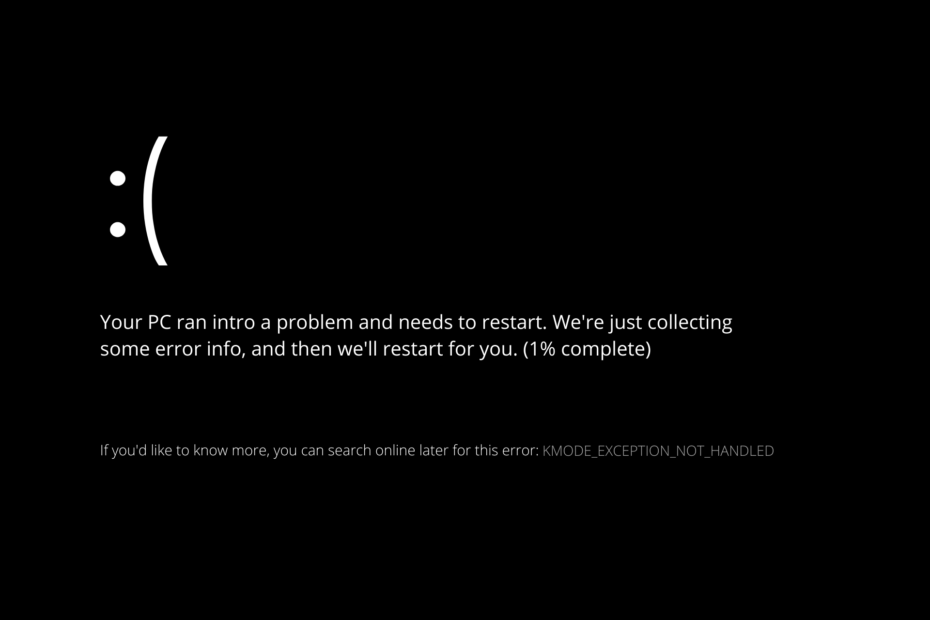
XINSTALLER VED Å KLIKKE LAST NED FILEN
Denne programvaren vil reparere vanlige datamaskinfeil, beskytte deg mot filtap, skadelig programvare, maskinvarefeil og optimalisere PC-en for maksimal ytelse. Løs PC-problemer og fjern virus nå i tre enkle trinn:
- Last ned Restoro PC Repair Tool som følger med patentert teknologi (patent tilgjengelig her).
- Klikk Start søk for å finne Windows-problemer som kan forårsake PC-problemer.
- Klikk Reparer alle for å fikse problemer som påvirker datamaskinens sikkerhet og ytelse
- Restoro er lastet ned av 0 lesere denne måneden.
En vanlig forekomst av Windows 11-feilen Kmode Exception not Handled er under installasjonen av operativsystemet eller rett etter det.
Noen brukere som har installert Windows 11 har rapportert at de ikke klarer å holde PC-en i drift i mer enn 2 minutter før de får en BSoD som viser denne feilen på skjermen.
Følg med mens vi vil vise deg hvordan du feilsøker Kmode Unntak ikke håndtert-feilen i Windows 11, rett etter at vi har sett hva som kunne ha forårsaket det i utgangspunktet.
Hva forårsaket Windows 11-feilen Kmode Exception not Handled?
Vi har satt sammen en liste over mulige årsaker til denne feilen, men husk at din spesifikke sak kan bli gjengitt av andre som vi ennå ikke har oppdaget:
- Tredjeparts antivirus – Det er én antiviruspakke som har blitt identifisert som en kilde til problemet, men det kan være andre som ennå ikke er identifisert.
- Utdatert BIOS – En annen grunn til at du kan forvente å se dette problemet er et scenario med eldre BIOS-fastvareversjoner av hovedkortet som utløste.
- Systemfil korrupsjon – Det er også mulig at systemfilkorrupsjon er ansvarlig for den generelle systemustabiliteten som resulterer i at denne feilkoden vises under noen forhold.
- Motstridende grafikkortdrivere – Sannsynligheten for at du har å gjøre med motstridende drivere som forstyrrer installasjonen av det nye operativsystemet er høyt hvis du støtt på denne typen problemer mens du forsøkte å oppgradere til Windows 11.
- Skadet fysisk RAM – Problemet er vanligvis forårsaket av manglende evne til den feilfungerende RAM-pinnen til å holde tritt med spenningen som er gitt til den. Å ta ut den defekte RAM-pinnen og erstatte den, eller bare bruke en RAM-pinne, er den eneste måten å stoppe krasjene.
Nå som du er mer kjent med de potensielle årsakene til Windows 11-feilen Kmode Exception not Handled, la oss hoppe inn i listen over løsninger.
Hvordan kan jeg fikse Kmode Exception not Handled-feilen i Windows 11?
1. Avinstaller grafikk-drivere
- Start med å høyreklikke på Start ikonet og trykke på Enhetsbehandling.

- Utvid Skjermadaptere og høyreklikk på hvert alternativ. Klikk nå på Avinstaller enheten som vi har vist nedenfor.

- Og til slutt, start datamaskinen på nytt for å installere grafikkdriverne automatisk. Det er det!
Eksperttips: Noen PC-problemer er vanskelige å takle, spesielt når det kommer til ødelagte depoter eller manglende Windows-filer. Hvis du har problemer med å fikse en feil, kan systemet ditt være delvis ødelagt. Vi anbefaler å installere Restoro, et verktøy som skanner maskinen din og identifiserer hva feilen er.
Klikk her for å laste ned og begynne å reparere.
Vi har sagt det før, og vi sier det igjen: Å oppdatere driverne dine og ta vare på dem er veldig, veldig viktig. Derfor anbefaler vi deg DriverFix, et spesialisert verktøy som automatisk oppdaterer og løser driverfeil.
2. Deaktiver tidlig lansering av anti-malware-beskyttelse
- Klikk på Start menyikonet fra oppgavelinjen, og velg deretter Makt knapp.

- Trykk og hold inne Skifte tasten og klikk på Omstart alternativ.
- Når du er omdirigert til den blå skjermen nedenfor, må du velge Feilsøking etterfulgt av Avanserte alternativer.

- Til slutt, velg Oppstartsreparasjon og klikk påOmstartknapp.

- Trykk nå på F8 nøkkel for å deaktivere tidlig-lansering anti-malware-beskyttelse, etter at datamaskinen har startet opp i Oppstartsinnstillinger Meny. Det er det!
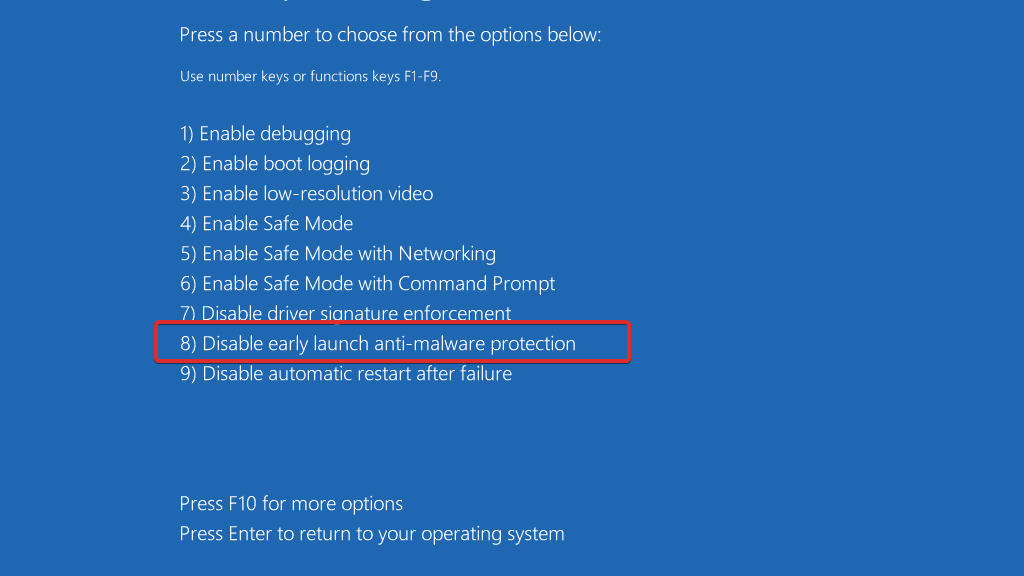
Å beskytte datamaskinen mot skadelig programvare og virus er et annet viktig skritt for å sikre lydfunksjonaliteten. ESET er et slovakisk antivirusprogramvareverktøy som gir høykvalitetsbeskyttelse mot datatrusler, som vi bruker og anbefaler til alle våre lesere.
- Deaktiver Windows 11 Antimalware Service Executable
- 5+ beste antivirus for Windows 11 for å sikre enheten din
- FIX: Virus- og trusselbeskyttelse fungerer ikke på Windows 11
3. Oppdater BIOS
- For denne må du besøke hovedkortprodusentens nettsted. Som et eksempel vil vi gå til Lenovos nettsted og klikk på PC for å finne de nødvendige oppdateringene.

- Naviger deretter til Drivere og programvare seksjonen etter at du har funnet modellen og angitt nummeret i søkefeltet, som vi har vist nedenfor.

- Søk etter den nyeste BIOS-oppdateringen for datamaskinen din og last den ned. Merk at du trenger en flash-stasjon for følgende trinn.

- Klikk på Denne PC-en etterfulgt av flash-stasjonen for å flytte den nedlastede filen slik de instruerer deg på nettstedet deres.

- Start datamaskinen på nytt og fortsett å trykke F2 eller Del for å gå inn i BIOS-menyen.
- Klikk på BIOS-oppdatering alternativet og velg deretter den nedlastede filen fra flash-stasjonen. Vent til prosessen er ferdig, og fortsett deretter med omstartsprosessen. Det er det!
For mer informasjon om BSoD-feil, sjekk ut innlegget vårt om hva du skal gjøre hvis du får en BSoD altfor ofte og du vet ikke nøyaktig hvordan du skal fikse det.
Som en bonus kan du les om hvordan du fikser Kmode-unntaket ikke håndtert feil på Windows 10 og 11 i tilfelle du trenger flere løsninger da det løser det samme problemet.
Og til slutt, ta en titt på artikkelen vår om hvordan du fikser dxgmms2.sys-feilen i Windows 11 hvis du også støter på dette problemet under en omstart.
Legg igjen en melding i kommentarfeltet nedenfor og fortell oss hvilken løsning som fungerte best for deg. Takk for at du leste!
 Har du fortsatt problemer?Løs dem med dette verktøyet:
Har du fortsatt problemer?Løs dem med dette verktøyet:
- Last ned dette PC-reparasjonsverktøyet vurdert Great på TrustPilot.com (nedlastingen starter på denne siden).
- Klikk Start søk for å finne Windows-problemer som kan forårsake PC-problemer.
- Klikk Reparer alle for å fikse problemer med patentert teknologi (Eksklusiv rabatt for våre lesere).
Restoro er lastet ned av 0 lesere denne måneden.


